下载的 vmware 我已传到我的百度网盘上去了
现在新版的 vmware 下载 某个别地方的步骤与本页面的介绍,稍微有点不一样,但是思路和原理是一样的,照着本页面做,不一样的地方,稍微思考一下,肯定是能下载 vmware 的 OK 有大用
一、引言
全球知名虚拟机软件VMware 于2024年5月14日推出了桌面虚拟化平台的最新版本 Workstation Pro 17.5.2 和 Fusion Pro 13.5.2,并且宣布这两个产品对个人使用完全免费。至此我们可以免费安装使用VMware,而无需使用密钥激活或者支付任何费用。现在我将教大家如何从官网下载VMware Workstation Pro 17。
二、下载教程
1.进入VMware官网
在浏览器直接搜索VMware官网或直接点击网址
2.搜索产品(注意图中箭头)
1.点击搜索按钮
2.输入Desktop Hypervisor
3.点击搜索或者回车
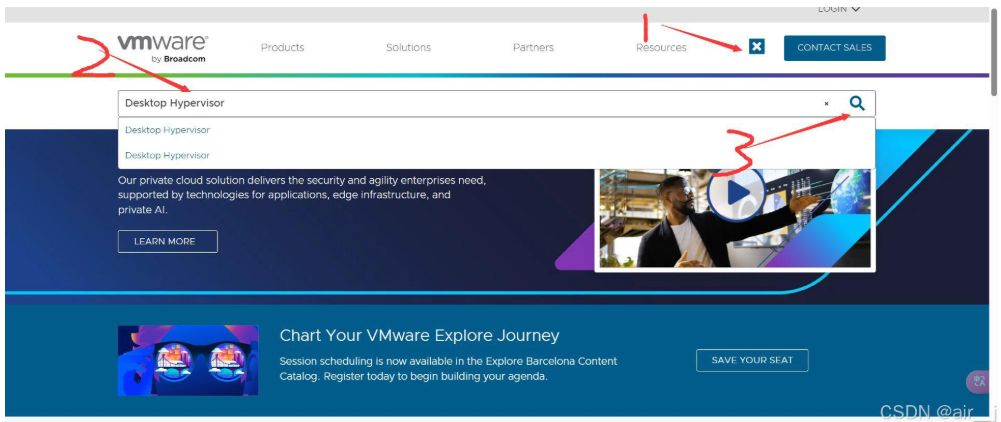
3.下拉菜单找到软件下载网址
1.下拉到页面底部,找到Products
2.点击https://www.vmware.com/products/desktop-hypervisor/workstation-and-fusion
(我知道直接给这个网址会更方便,但我想给出最完整的教程)
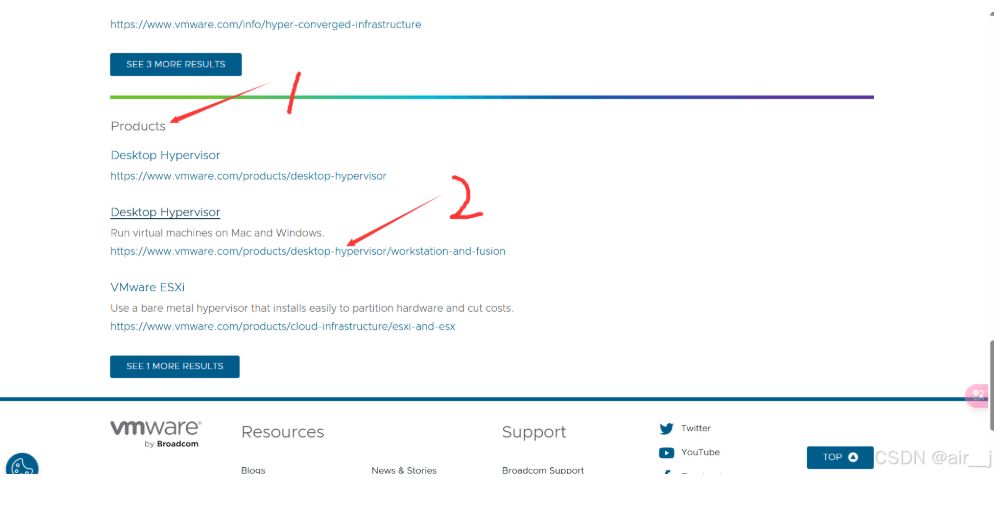
4.点击下载后进入broadcom的注册登录界面
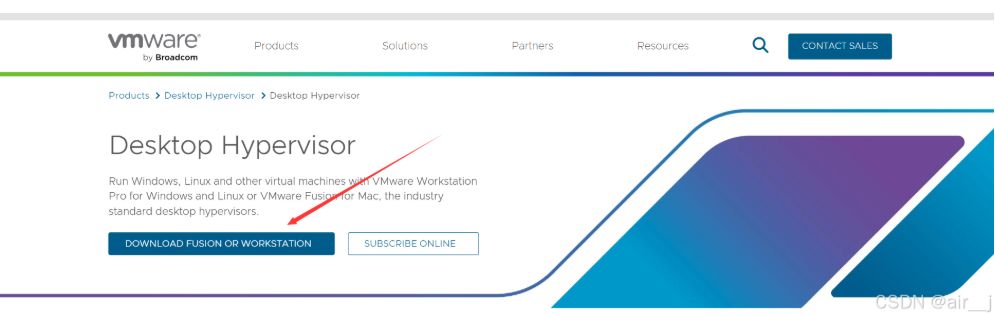
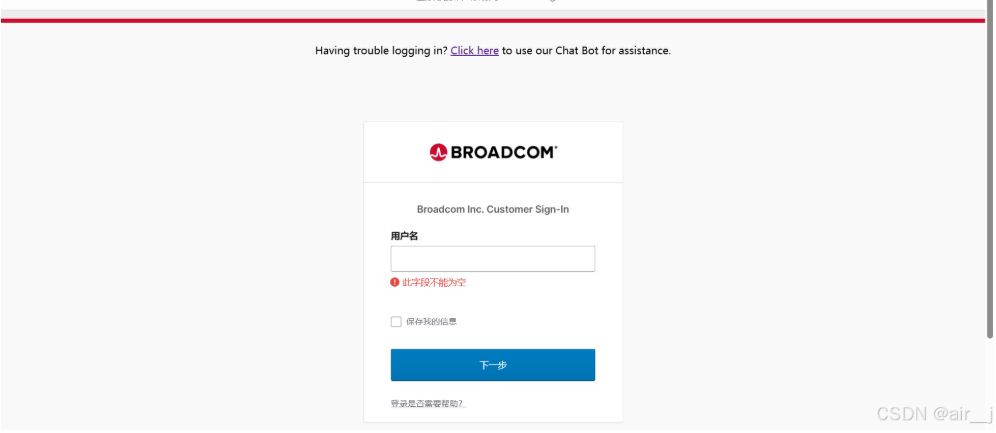
有账号直接登录,没有账户根据提示注册
这是注册界面
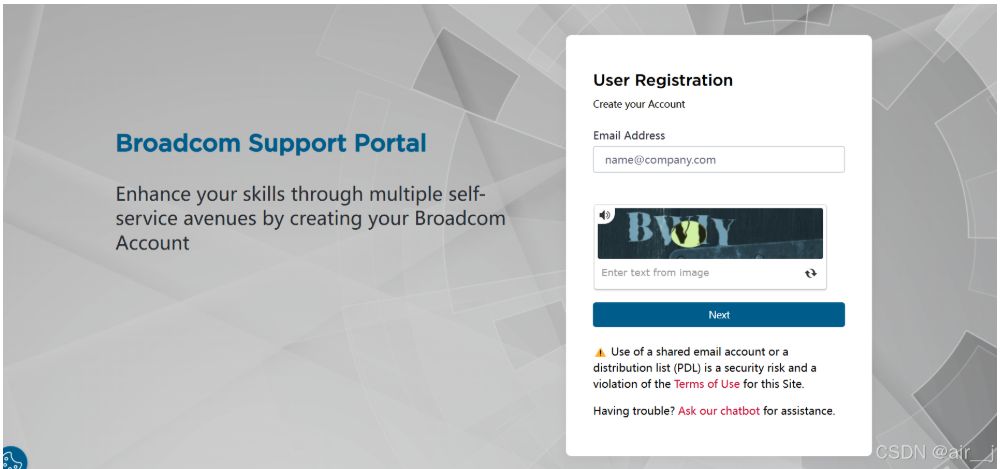
5.注册成功后回到下载界面再次点击下载,跳转到登录界面后登录即可
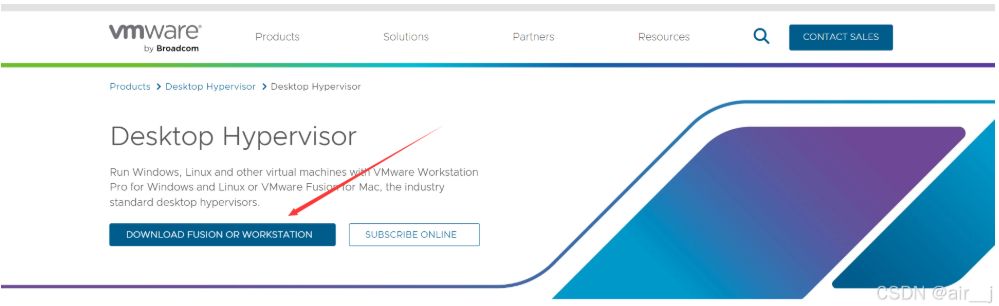
6.搜索VMware Workstation Pro
1.在左侧导航栏选中My Dashboard
2.在搜索框输入VMware Workstation Pro
3.点击Search
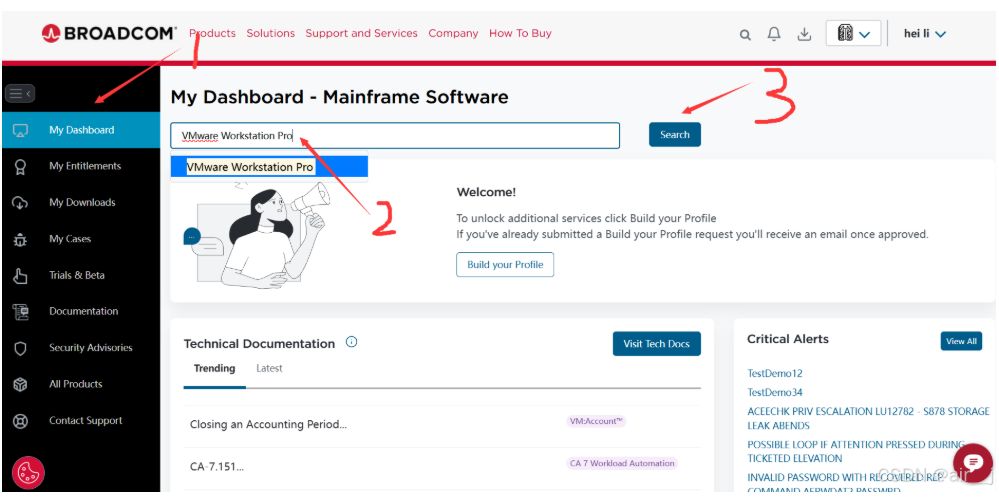
4.在搜索结果中点击14-May-2024发布的产品信息
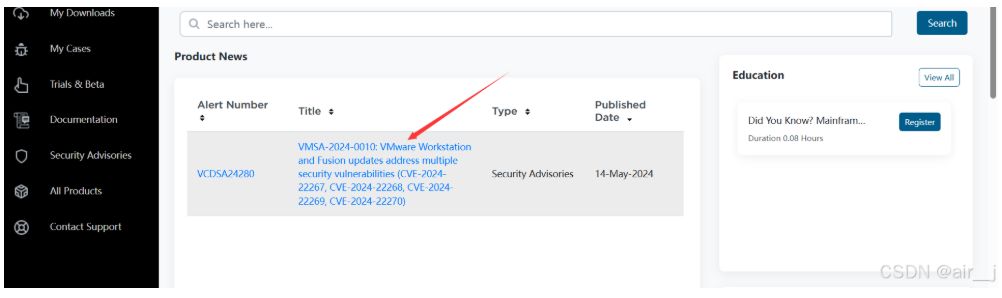
5.下滑页面在References中找到https://support.broadcom.com/group/ecx/productdownloads?subfamily=VMware%20Workstation%20Pro
并点击
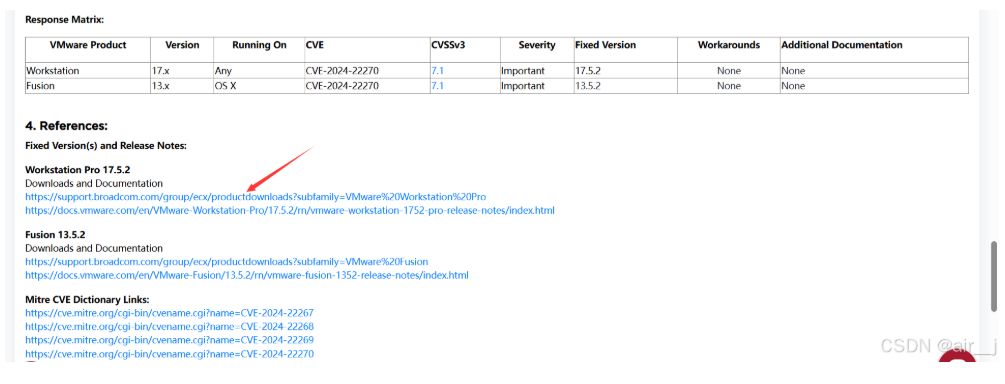
7.选择Personal Use版本下载
1.根据自己系统选择对应的Personal Use版本(这里以Windows为例)
注:第一个for Windows版本不是免费供个人使用的版本,经测试无法正常安装。
2.一般选择最新版下载就好
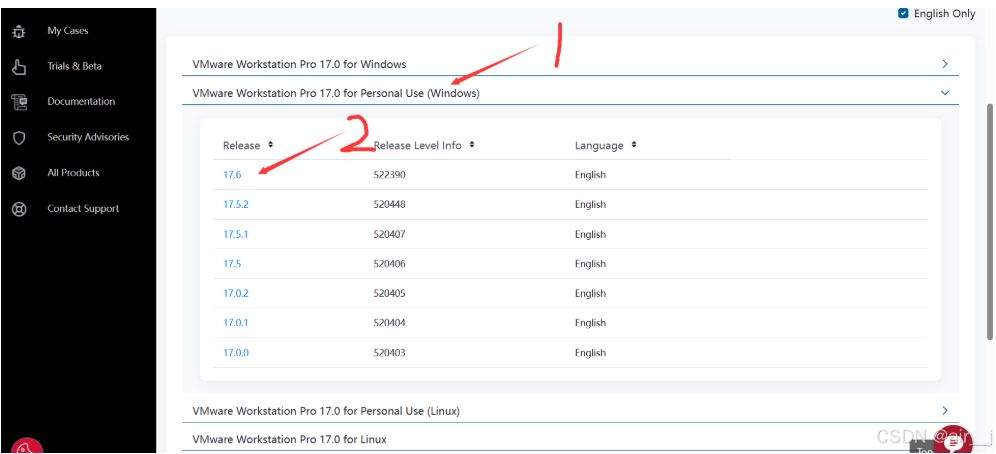
3.点击 I agree
4.点击下载
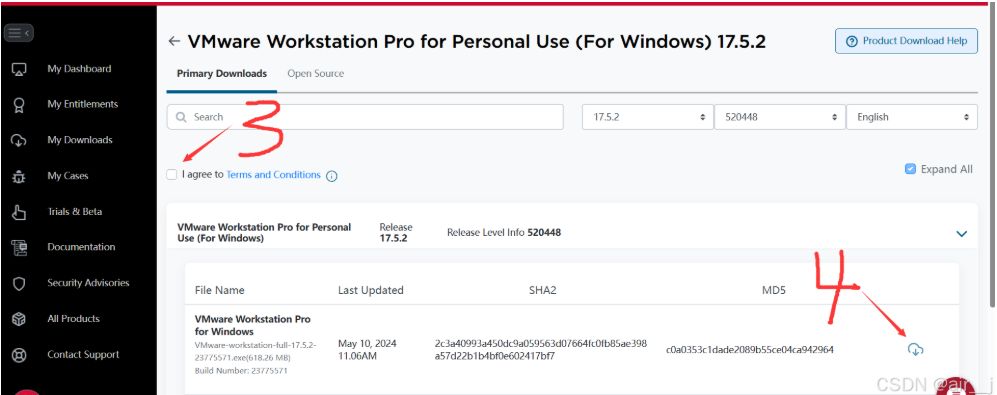
5.新注册用户会弹出以下要求完善个人信息的提示,我们点击Yes。
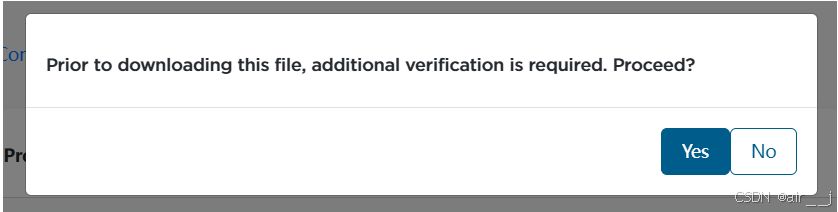
6.根据提示完善信息后点击Submit
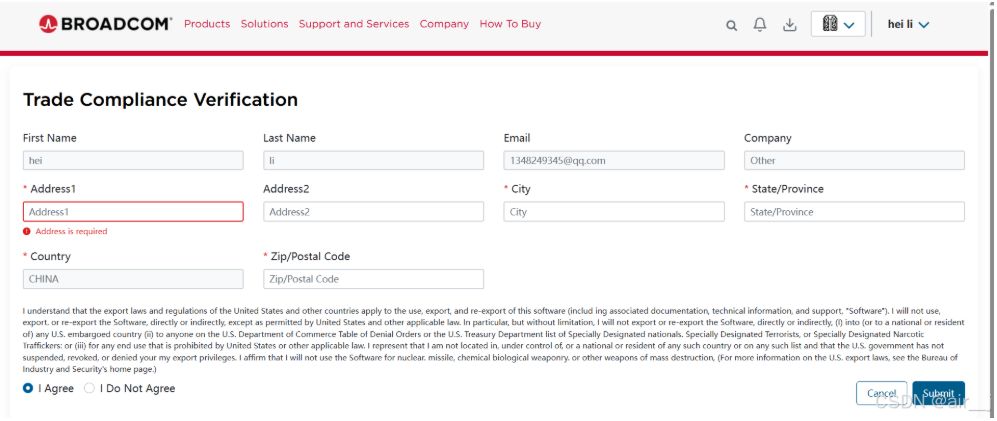
7。跳转回下载页面后再次点击下载即可成功下载
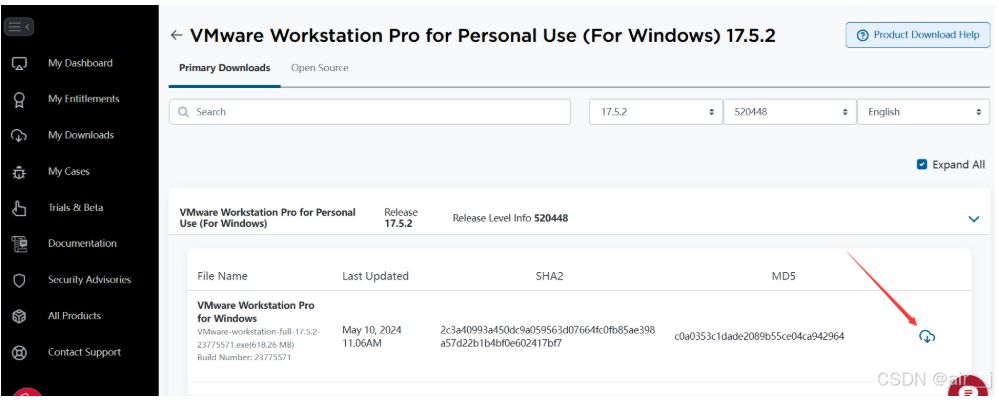
三、安装时无脑下一步就行,个别注意事项如下:
1.更改安装路径
2.选择“将VMware Workstation 17 用于个人用途”
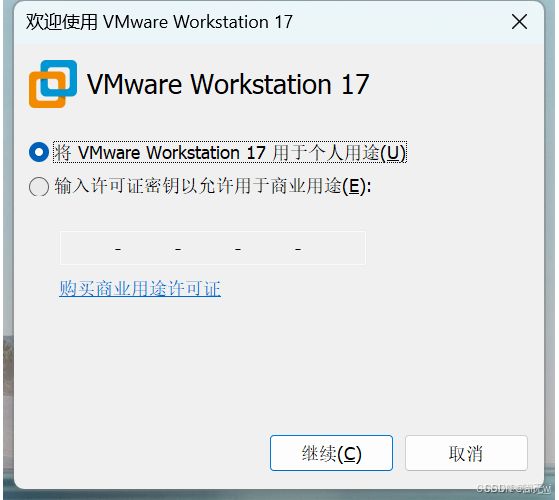
感谢你的阅读!!!
我原有低版本的 vmware,现在安装新版本的,安装的过程,会提示是 升级
来自 https://blog.csdn.net/air__j/article/details/142798842?utm_source=chatgpt.com
